NextDNS - for tryggere internett og økt kontroll
NextDNS gjør noe som er ganske komplisert og vanskelig, relativt enkelt. Det er en filtertjeneste og er som en brannmur for sikkerhetstrusler, annonser og sporinger på nettsteder og i apper, og det kan gi tryggere Internett for barn - på alle enheter og på alle nettverk. Denne guiden tar deg igjennom det å sette opp NextDNS på dine enheter hjemme.
Det er mange grunner til at man vil gjøre dette. For å trygge innholdet på nettet kan være en grunn, bedre forståelse og bevistgjøring er en annen viktig grunn tenker jeg selv. Ikke minst blokkere overvåkning, målinger og ta det ned til et fornuftig nivå slik at ikke data om alt du gjør på internett kan deles på tvers av tjenester like enkelt. Du får også et mye raskere nett på din enhet fordi den ikke trenger å laste så mye data. Kan typisk blokkere 10% av unødvendig trafikk som ikke gir deg noen nytteverdi. Prøv det og se hvordan det føles og ta kontakt med meg om det er vanskelig så gir jeg noen gratis tips. :D
Kortversjonen:
- Lag deg en brukerprofil på nextdns.io .
- Et abbonnment koster i skrivende stund 22 NOK i mnd og dekker alle i familien behov og enheter.
- Sett opp en brukerprofil for en bruker eller en gruppe brukere.
- Sett opp filtere slik du ønsker de (blokker reklame, sett opp foreldrekontroll til sosiale medier++)
- Registrer enhetene dine til denne profilen.
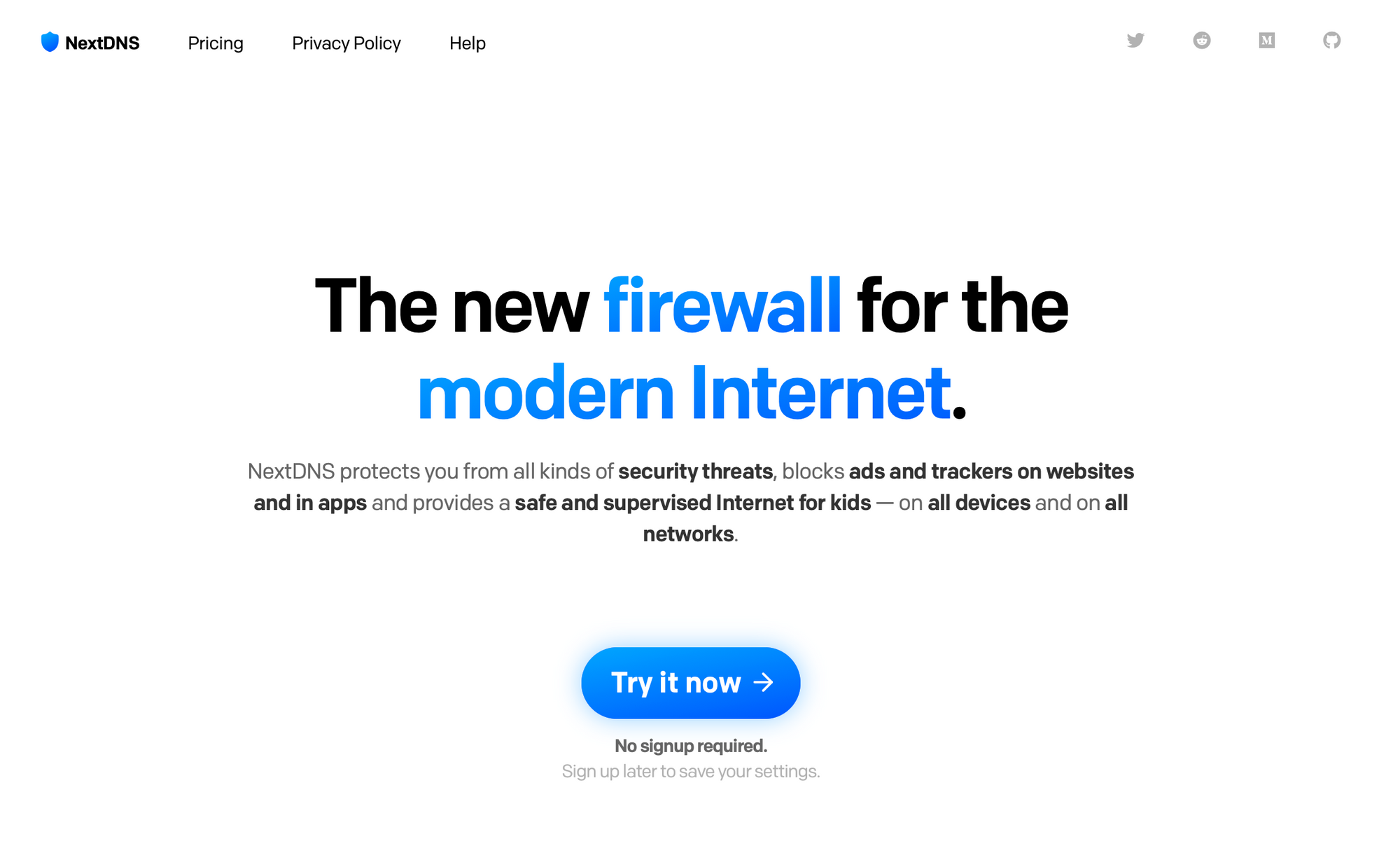
Detaljert beskrivelse og oppsett
Registrer deg med en konto
- Gå til NextDNS.io i en nettleser.
- Trykk på "Try it now".
- Registrer deg med e-post og brukernavn.
- Når du har logget inn så er du i gang.
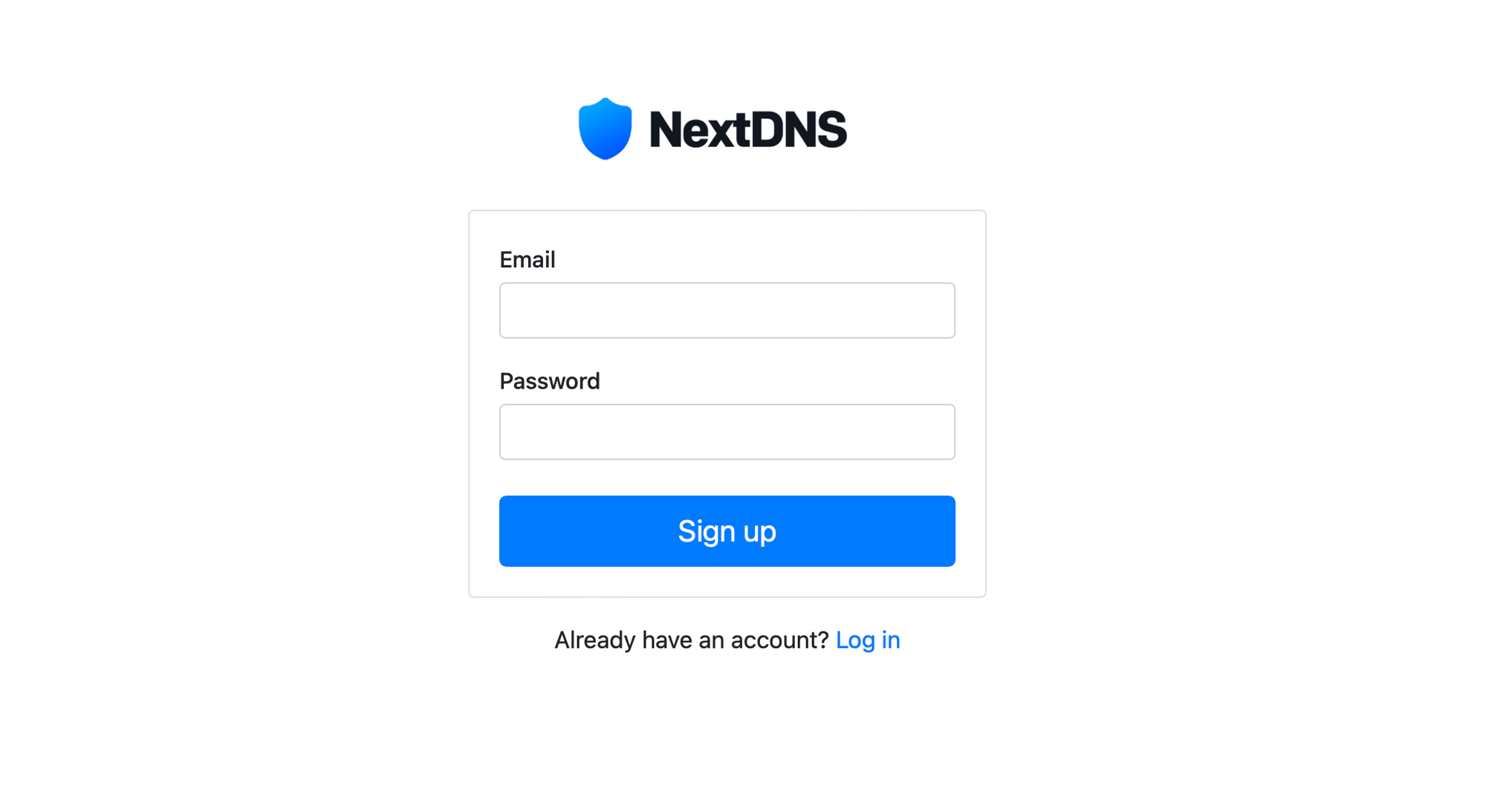
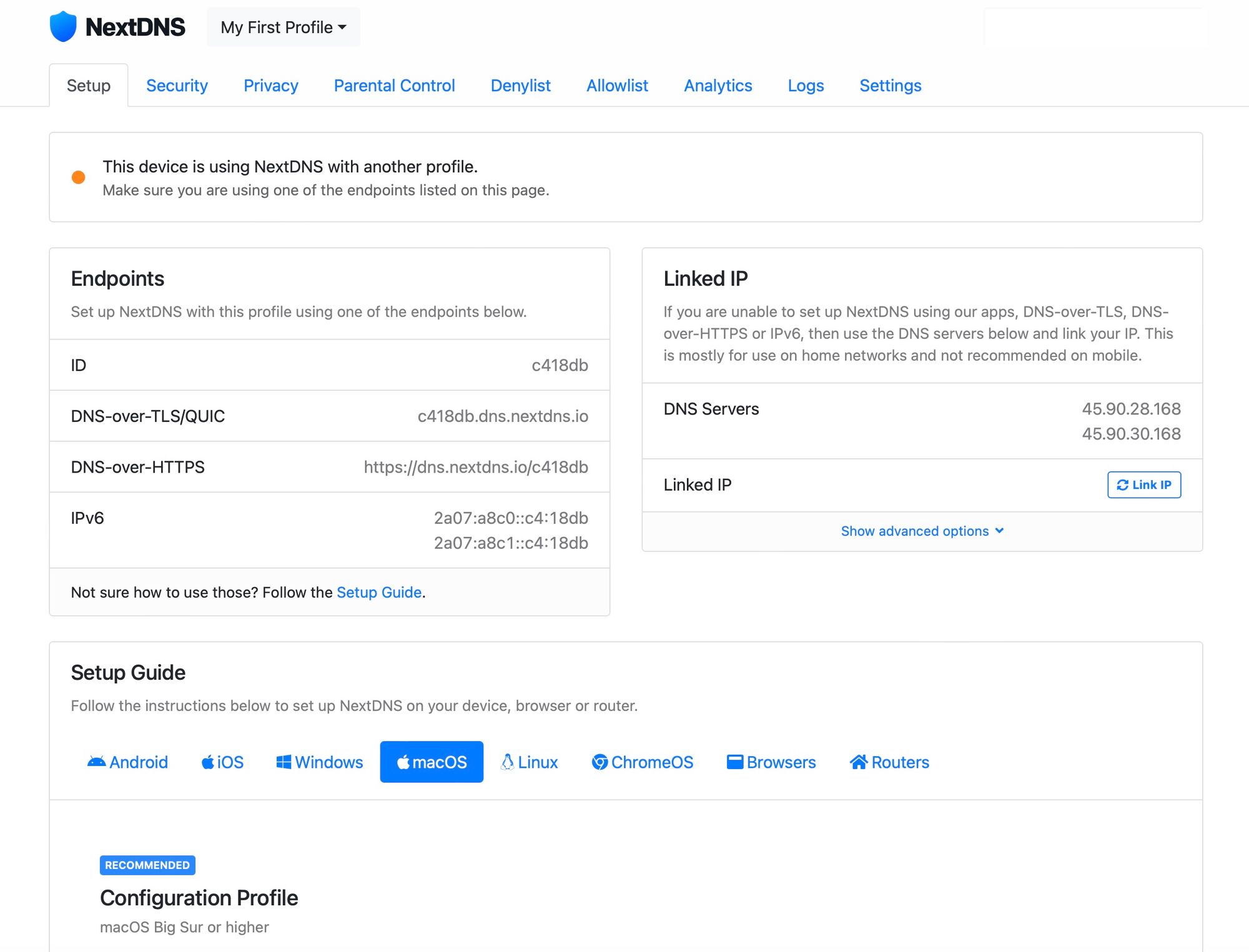
Lag en profil
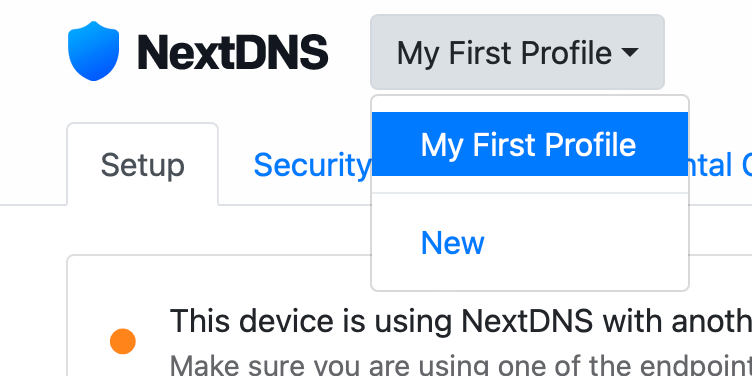
- Gå først til toppen av siden og lag en ny profil på deg selv ved å klikke på
New. Her kan du også lage en ny profil på hvert familiemedlem eller familiemedlemmer som skal ha samme innstillinger.
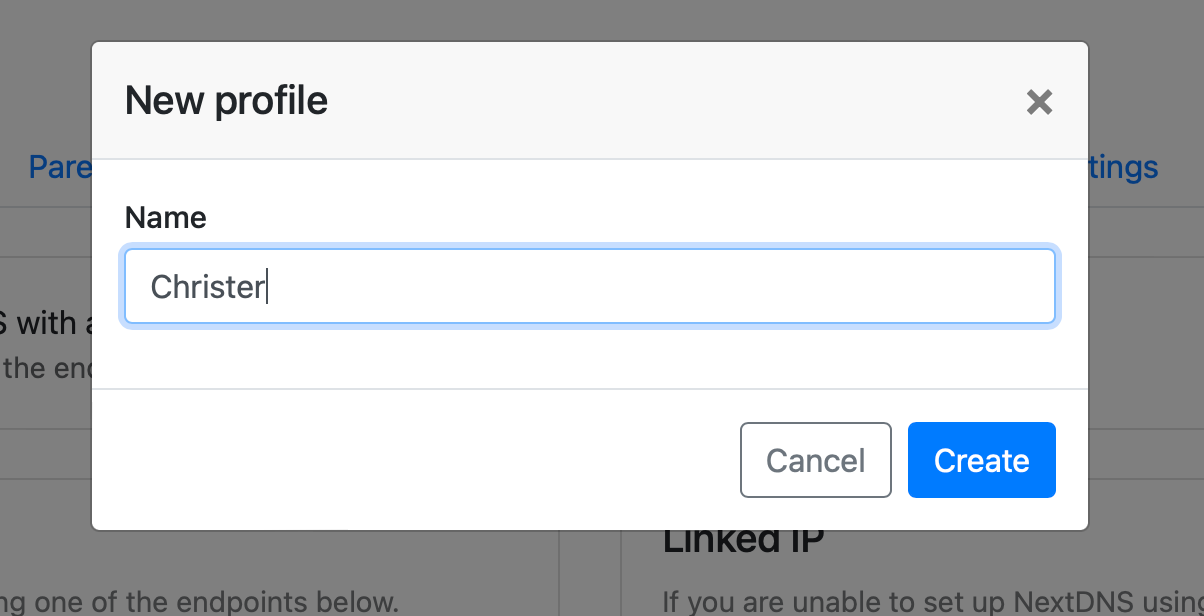
- Skriv navnet på profilen og trykk
Create.
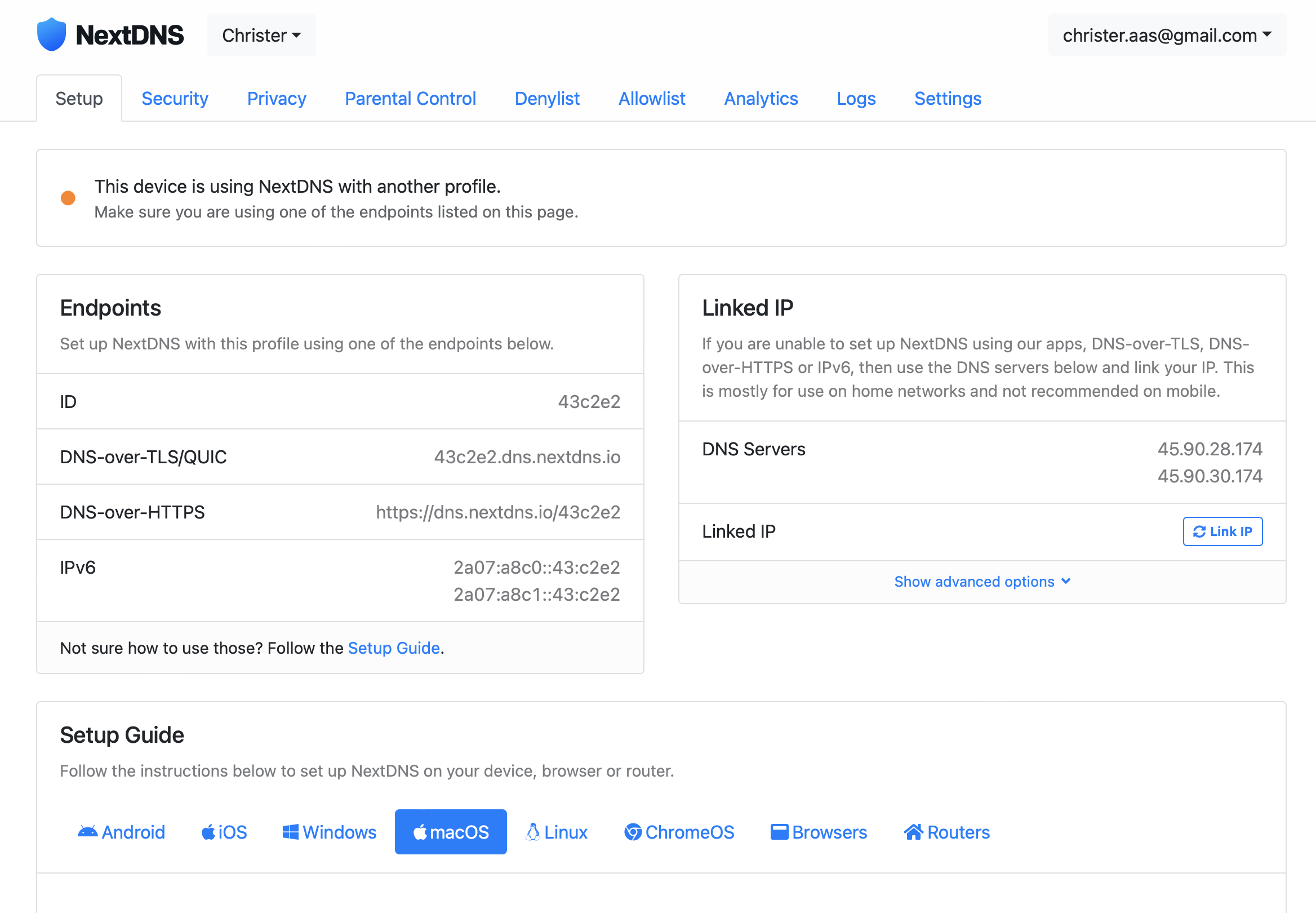
- Du har nå laget en ny profil.
- Denne profilen kan brukes på alle enhetene dine som passer til denne profilen. F.eks. alle Christer's enheter som iPhone, iPad, Mac/PC osv.
- Det er forskjellige måter å aktivere profilen på en enhet. Følg bruksanvisningen til NextDNS for den enheten du har, som eksempelvis den instruksjonen du har nedenfor for å installere dette på hele hjemmenettet ditt.
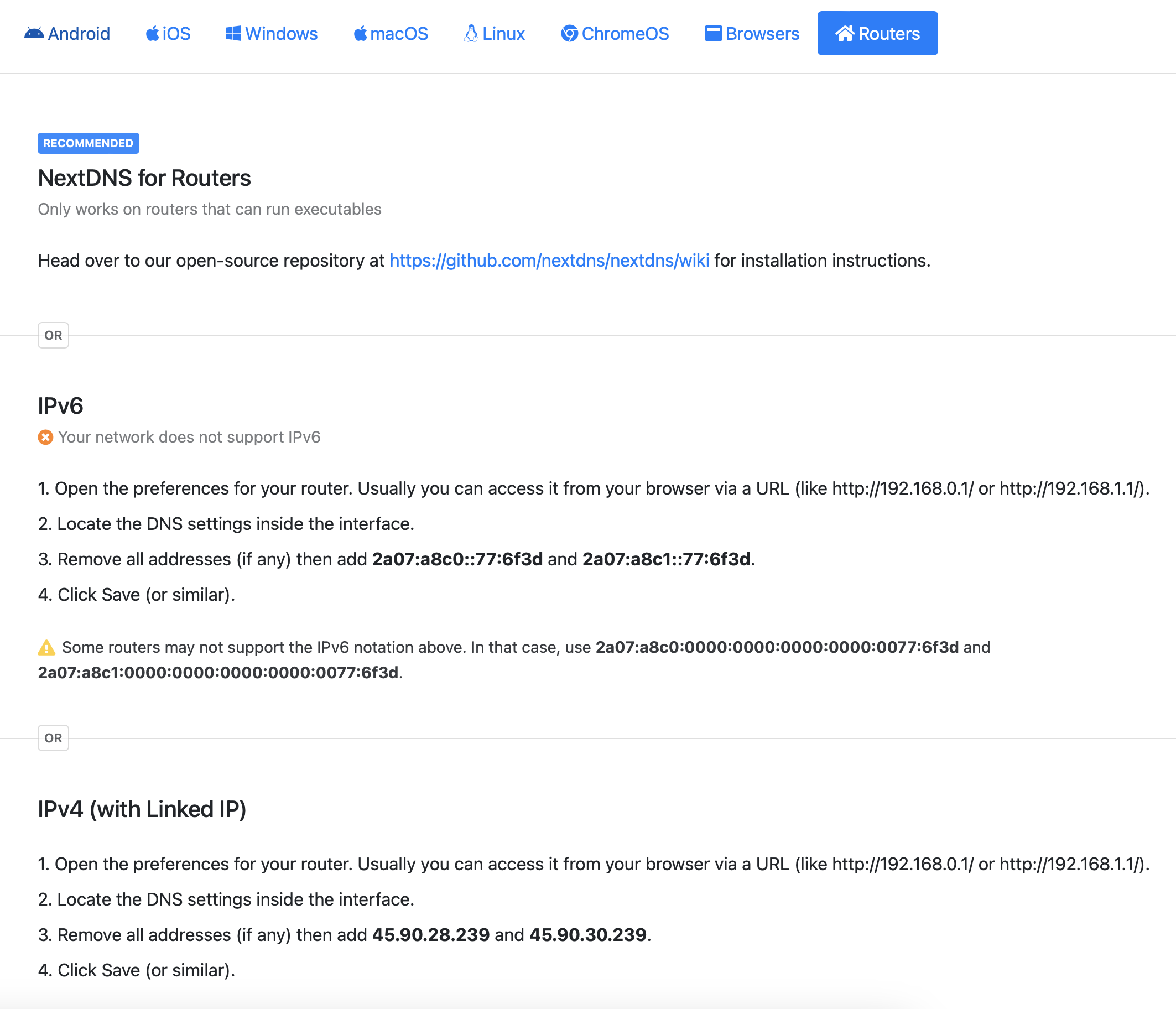
Still inn filtere
Nå har tiden kommet for å velge filter på profilen din.
- Klikk på
Privacypå menyen.
Her ser du mange valg. Det første er Blocklists. En blocklist er et sett av regler for hva som skal blokkeres av nettsteder, reklame, sporing og datatrafikk. Som standard er NextDNS Ads & Trackers Blocklist en god start og den et godt utvalg. Det er fullt mulig å logge flere, men start gjerne med standard og forsøk evt. OICD istedenfor om du vil bruke et regelsett som er litt mindre agressivt dersom du opplever at funksjonalitet i apper og nettsteder ikke fungerer så godt med NextDNS Ads & Trackers Blocklist
I tillegg er det masse valg under, men disse kan du la være så lenge og eventuelt komme tilbake til dersom du ønsker å endre funksjonalitet.
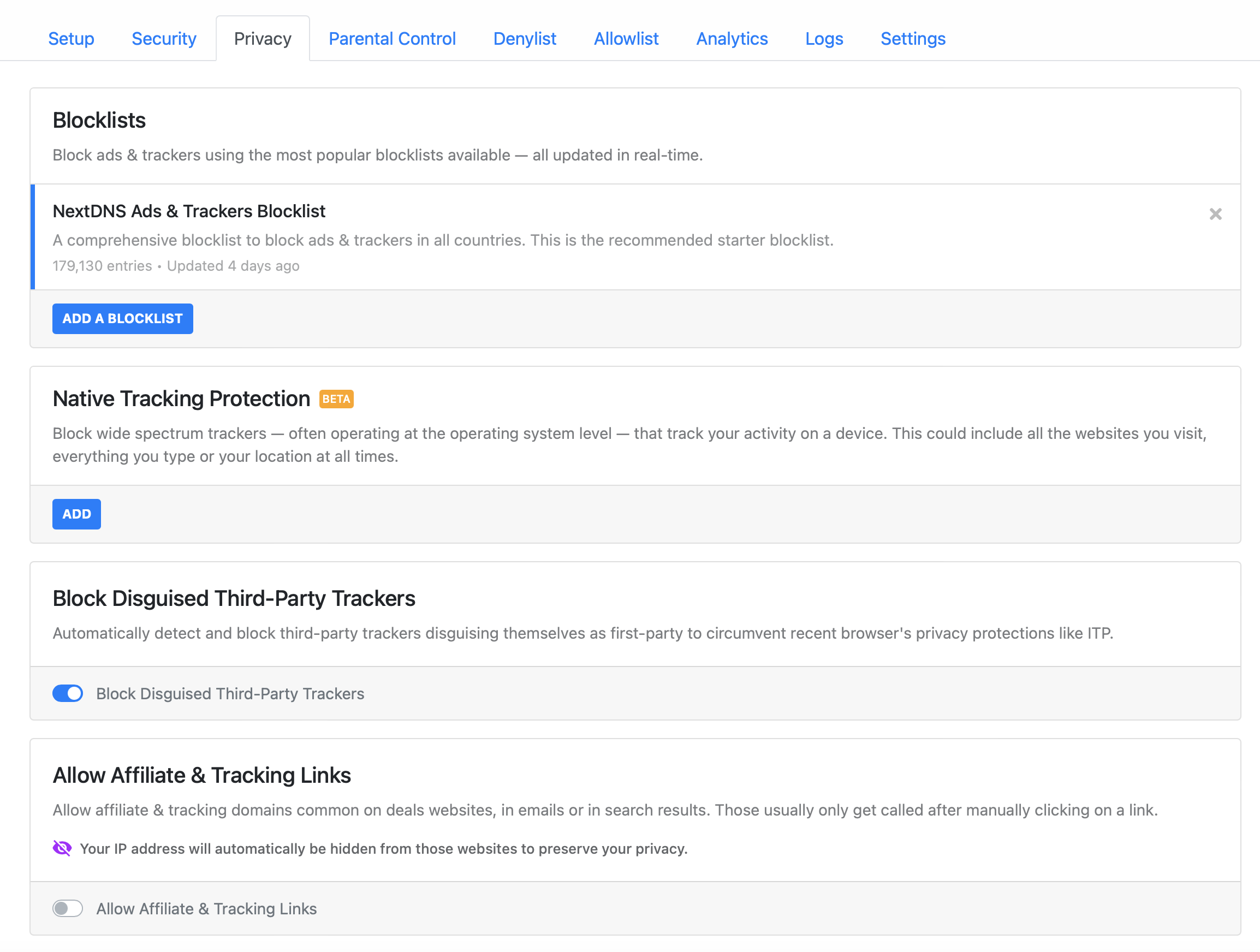
Gi tilgang og blokker bestemte apper
For å stille inn datatilgang til bestemte apper på en profil går du til:
Parental Control
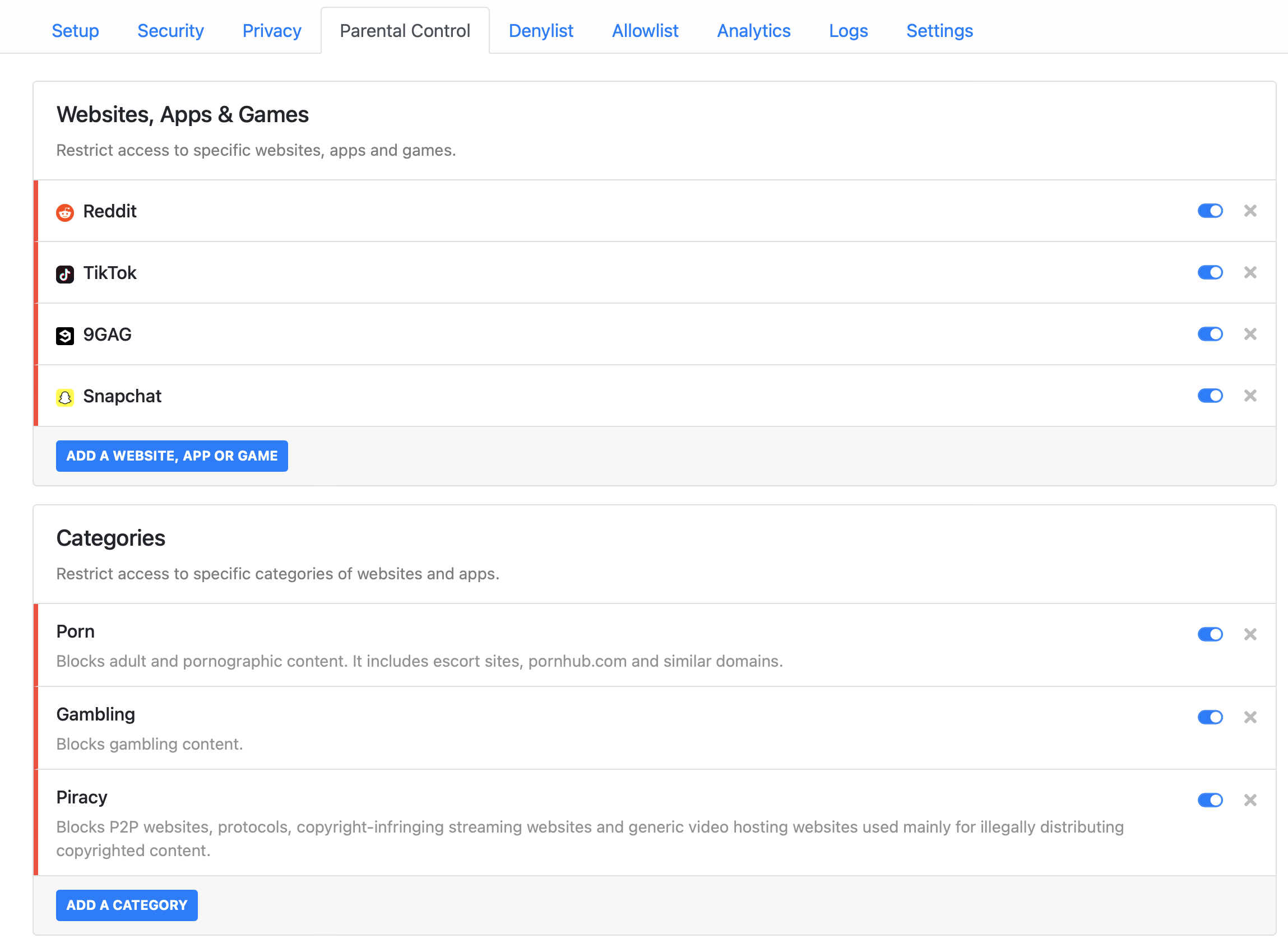
Her kan du legge til app'er du vil blokkere eller kategorier som er forhåndsdefinert av NextDNS i dette tilfellet.
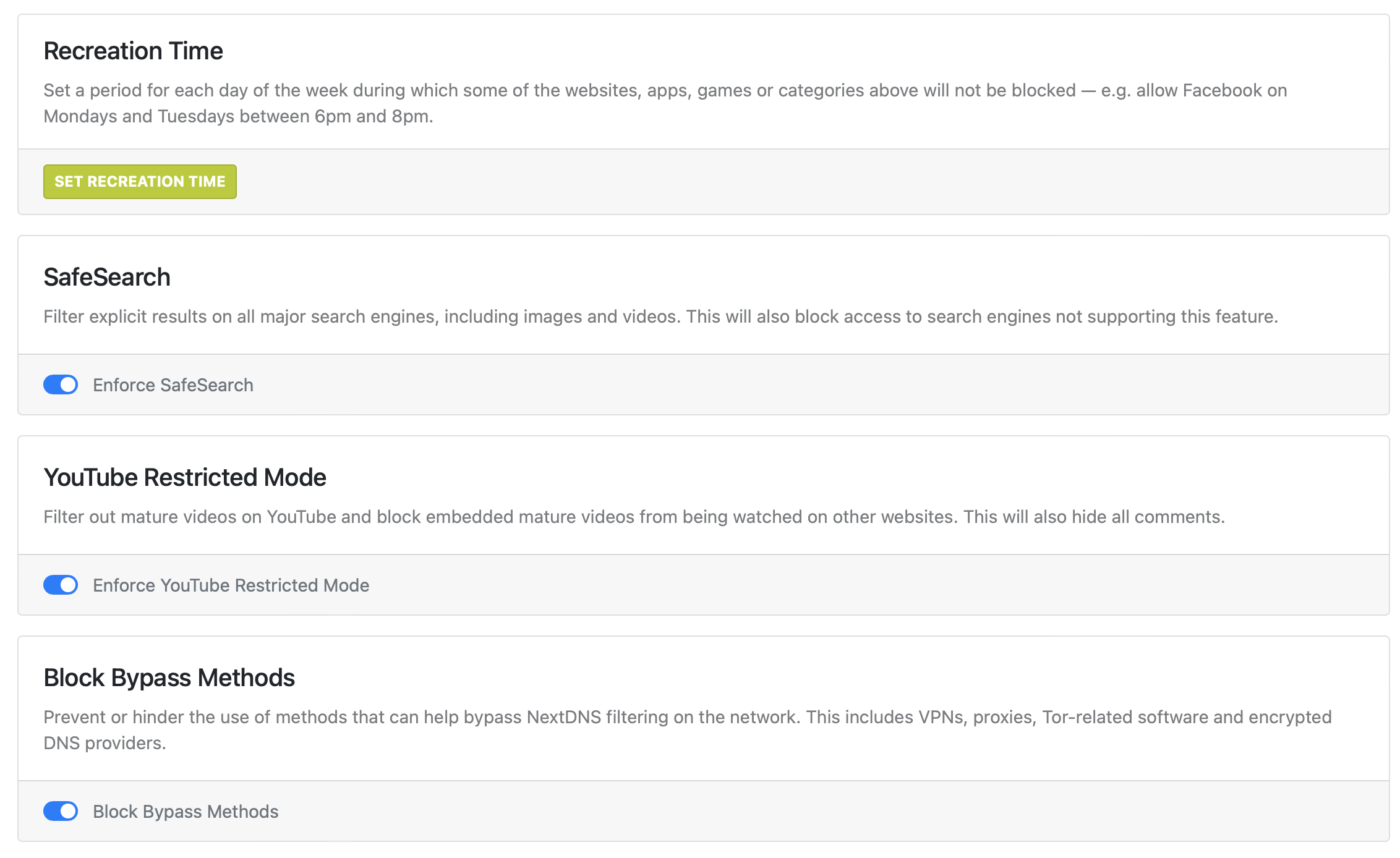
Litt lenger ned på siden kan man også tvinge på SafeSearch som er sikkert søk på Google og de mest kjente søkemotorene, samtidig blokkerer man de søkemotorer som ikke støtter dette.
Man også tvinge på YouTube Restricted Mode som fjerner voksent innhold fra YouTube og fjerner kommentarer på nettsiden.
Og ikke minst kan man sette på Block Bypass Methods som er blokkering av DNS, proxy og andre tekniske metoder som barn og ungdom forsøker å komme rundt filteret med. Det blir ikke umulig fortsatt, men det blir vanskeligere. (Du kan også følge med på enheten og nettverkstrafikken på NextDNS for å se at de ikke går rundt.)
